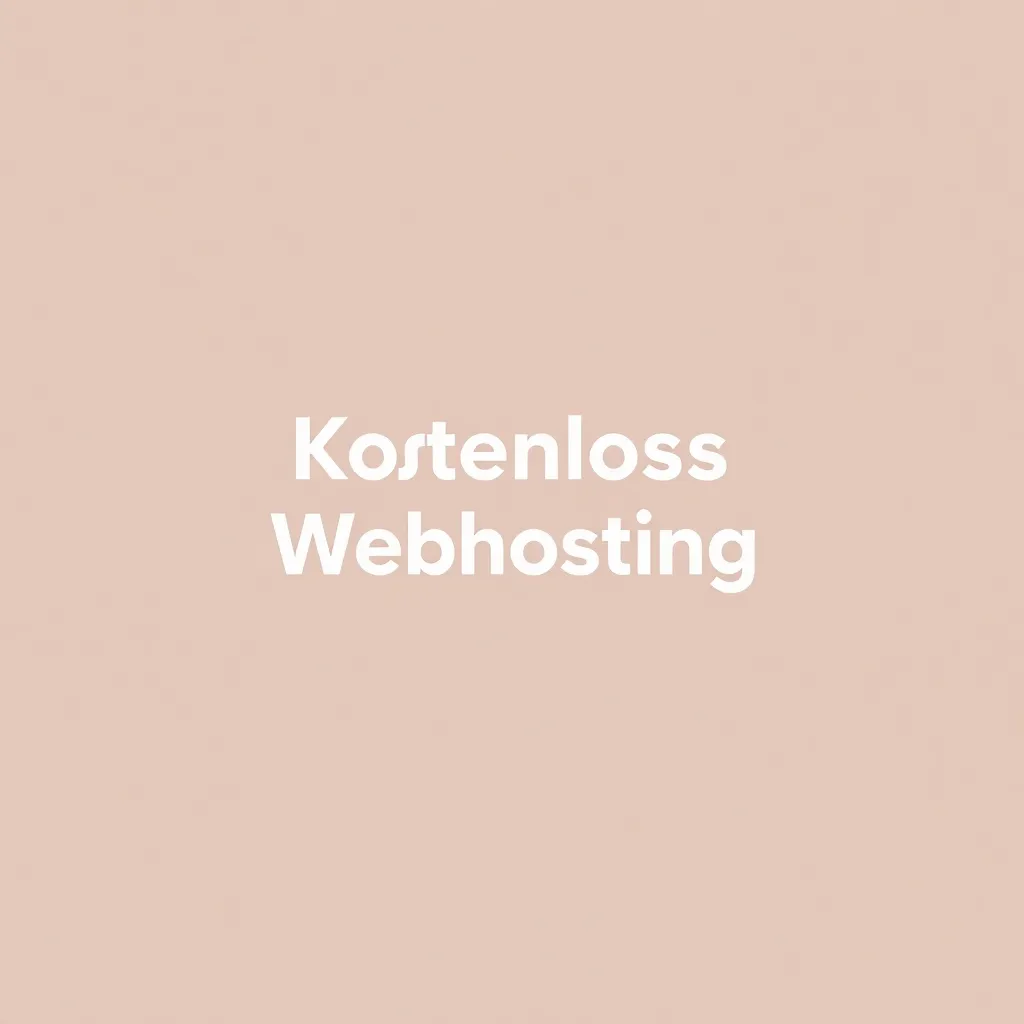All-Inkl Webmail se configura en pocos pasos y ofrece numerosas funciones para un uso fiable, seguro y flexible. Aquí le muestro cómo configurar de forma óptima su buzón de correo y utilizar eficazmente herramientas como filtros, autorespuestas y sincronización con clientes externos, para que su comunicación por correo electrónico funcione siempre sin problemas y pueda aprovechar todo el potencial de todo incluido webmail uso.
Puntos centrales
- Crear buzón en el Centro de Atención al Cliente All-Inkl y directamente con una contraseña segura.
- Acceda a en cualquier momento a través del portal de correo web con su interfaz de fácil uso.
- Funciones de filtrado personalizable contra el spam y los archivos adjuntos maliciosos.
- Respuestas automáticas y reenvío de correo electrónico para mayor flexibilidad en el equipo.
- Sincronización con dispositivos móviles y clientes de correo electrónico a través de IMAP/POP3.
Configurar cuenta de usuario: Inicio rápido en el sistema de clientes All-Inkl
El primer paso es abrir el área de clientes en la página web de All-Inkl. Inicie sesión con sus datos de acceso y vaya a la opción de menú "Correo electrónico". A continuación, haga clic en "Añadir cuenta de correo electrónico". Seleccione la dirección de correo electrónico que desee y una contraseña segura con caracteres especiales, números y letras mayúsculas. Así mantendrá su buzón a salvo de accesos no autorizados. Para los usuarios que deseen seguir todo el proceso de configuración en detalle, este Guía paso a paso para crear una cuenta de correo electrónico orientación útil.
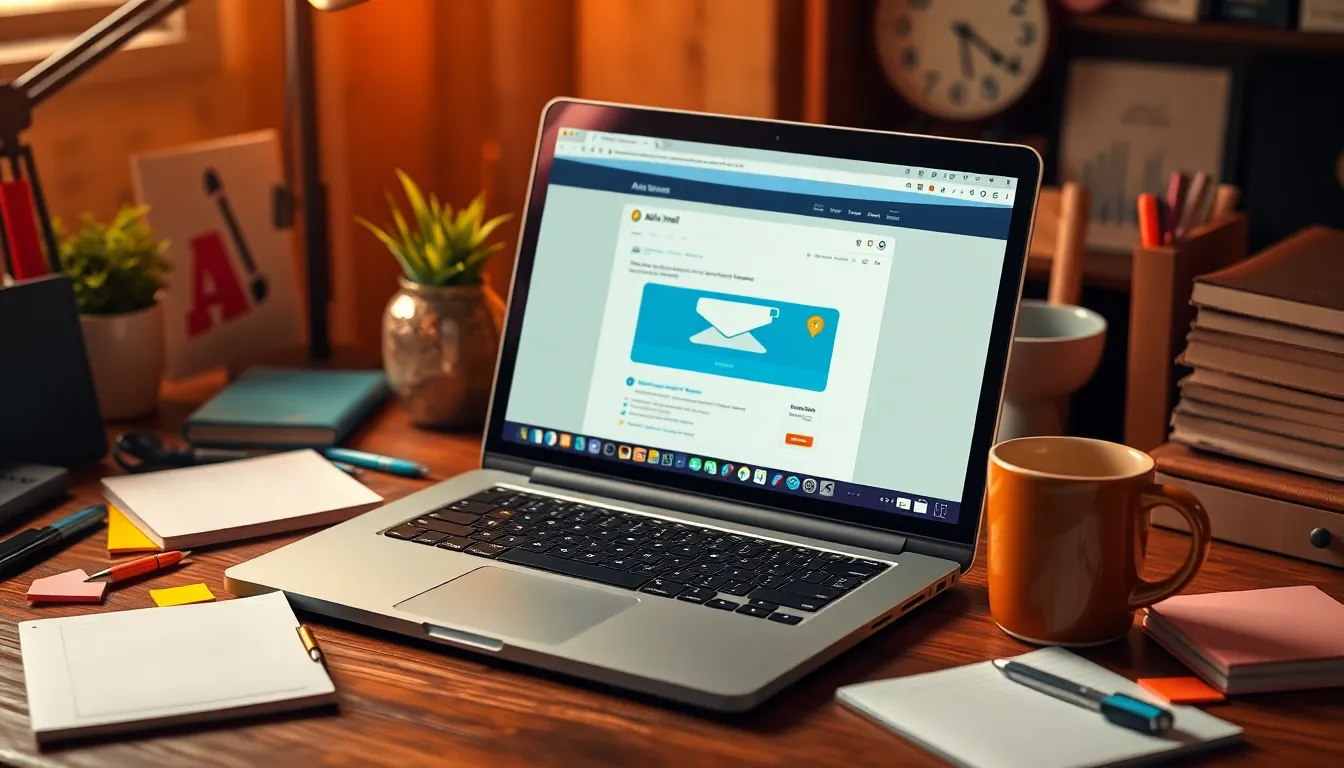
Acceso rápido: inicio de sesión y primer uso de Webmail
Inmediatamente después de la instalación, conéctese a webmail.all-inkl.com. Utiliza tu dirección de correo electrónico completa como nombre de usuario y la contraseña que seleccionaste anteriormente. La interfaz de webmail está claramente organizada: aquí no sólo se gestionan los correos electrónicos, sino también los contactos y las citas. La estructura de carpetas integrada le ayuda a organizar los mensajes entrantes. El formato y las firmas también pueden preconfigurarse cómodamente.
Uso específico de las funciones de seguridad
All-Inkl Webmail ofrece varias funciones para proteger su comunicación de malware y correos spam. En el menú de configuración, encontrará la sección "Filtro de spam y correo electrónico". Aquí puede crear listas negras para bloquear permanentemente a determinados remitentes o crear listas blancas para contactos de confianza. También puedes activar la protección antivirus, que reconoce y bloquea los archivos adjuntos infectados antes de que puedan causar daños. Las reglas avanzadas permiten reenviar o clasificar automáticamente los mensajes entrantes.

Utilice las autorespuestas de forma profesional
Si está de vacaciones o no puede responder en un plazo breve, active la respuesta automática. En "Ajustes > Autorespuesta", indique el periodo de su ausencia e introduzca un mensaje breve. De este modo, los remitentes estarán informados sin problemas. Especialmente práctico: también puede especificar una alternativa, por ejemplo, un colega o una dirección de asistencia general.
Configurar el destinatario de la copia y el reenvío
Si es necesario, puede definirse un destinatario de copia en la configuración avanzada de correo electrónico de All-Inkl. Esto significa que los colegas o adjuntos reciben automáticamente una copia de cada mensaje entrante. Se trata de una función muy útil para el trabajo en equipo o la colaboración descentralizada. El reenvío a direcciones de correo electrónico externas también puede configurarse específicamente allí y activarse durante un tiempo limitado si es necesario.

Sincronización con programas de terceros
Si prefieres programas de correo como Thunderbird o Outlook, la integración es igual de sencilla. Todo lo que necesita es su dirección de correo electrónico completa, la contraseña y la dirección del servidor correspondiente en el formato .kasserver.com. Utilice IMAP si desea mantener los correos electrónicos sincronizados en varios dispositivos o POP3 para la recuperación local sin sincronización con el servidor. Configure el servidor SMTP con autenticación para el envío.
En este caso, esta guía del Crear una cuenta de correo electrónico a través de clientes comunes: ideal para una combinación de correo web y aplicaciones clásicas.
Detalles técnicos de la configuración
En este resumen encontrará los datos más importantes para integrar All-Inkl Webmail en programas externos:
| Función | Configuración |
|---|---|
| Servidor de correo entrante (IMAP) | .kasserver.compuerto 993 (SSL) |
| Servidor de correo entrante (POP3) | .kasserver.compuerto 995 (SSL) |
| Servidor de correo saliente (SMTP) | .kasserver.compuerto 465 (SSL) |
| Nombre de usuario | Su dirección de correo electrónico completa |
| Autenticación | Sí, obligatorio |

Crear orden: Utilizar reglas de filtrado de forma selectiva
Se pueden utilizar reglas de filtrado automatizadas para clasificar los correos electrónicos entrantes de forma sensata. Por ejemplo, cree reglas que muevan los mensajes de determinados remitentes a carpetas separadas o etiqueten los que tienen archivos adjuntos. Esto ahorra tiempo en el procesamiento diario y aumenta la claridad. Las comunicaciones relacionadas con proyectos también pueden agruparse fácilmente de esta forma.
También puede utilizar las opciones avanzadas de filtrado de All-Inkl para filtrar específicamente las categorías de spam frecuentes. Cuanto más frecuentemente clasifique los correos electrónicos de spam existentes, más precisa será la detección.
Optimizar la gestión de direcciones
Se puede almacenar más de una dirección de remitente en "Configuración > Identidades". Esto le permite gestionar diferentes funciones o proyectos a través del mismo buzón. Ideal si, por ejemplo, desea emitir una dirección comercial y otra técnica por separado y aun así desea procesarlas de forma centralizada. De este modo, evitará duplicar el mantenimiento y mantendrá una visión de conjunto.

Es aconsejable respetar unas normas claras para las firmas y los nombres de los remitentes, sobre todo si hay varias identidades. De este modo, los destinatarios sabrán con qué departamento están tratando en cada mensaje saliente. También puedes separar los proyectos internos y la correspondencia con clientes externos sin dividir innecesariamente la bandeja de entrada o la comunicación. Esto crea una imagen externa profesional, aunque lo agrupes prácticamente todo en un solo buzón.
También debes almacenar una firma adecuada para cada identidad, de modo que se cumplan los requisitos legales, como los avisos legales para correos electrónicos comerciales. Dependiendo del tipo de tráfico de correo, también puedes establecer un diseño corporativo uniforme, por ejemplo utilizando determinados esquemas de color o formato para mantener la apariencia coherente en todo momento.
Consejos para archivar y hacer copias de seguridad
Una estrategia de archivado fiable contribuye significativamente a la visión de conjunto de su bandeja de entrada. Aunque All-Inkl Webmail le ofrece estructuras de carpetas, también debería considerar archivar los correos electrónicos según proyectos y años. Esto puede hacerse en subcarpetas separadas, por ejemplo, o con la ayuda de copias de seguridad locales si utiliza IMAP. Esto evitará que su buzón de correo se haga demasiado grande y, al mismo tiempo, garantizará una documentación limpia de los procesos más antiguos.
Si necesita almacenar correos electrónicos con fines fiscales o legales a largo plazo, también merece la pena configurar el archivado automático, por ejemplo mediante herramientas externas o funciones integradas en su cliente de correo electrónico, que se sincroniza con el buzón de All-Inkl. También debería comprobar regularmente el estado de almacenamiento de su buzón: All-Inkl establece ciertos límites dependiendo de su tarifa, y tiene sentido hacer regularmente copias de seguridad de los correos importantes en lugar de dejarlos tirados en su bandeja de entrada.
En combinación con cambios regulares de contraseña y las herramientas de seguridad antes mencionadas (filtros antivirus y antispam), puedes construir una base estable para una comunicación segura a largo plazo. Si se produce una pérdida de datos -por ejemplo, debido a un borrado accidental-, las copias almacenadas localmente pueden ayudar rápidamente.
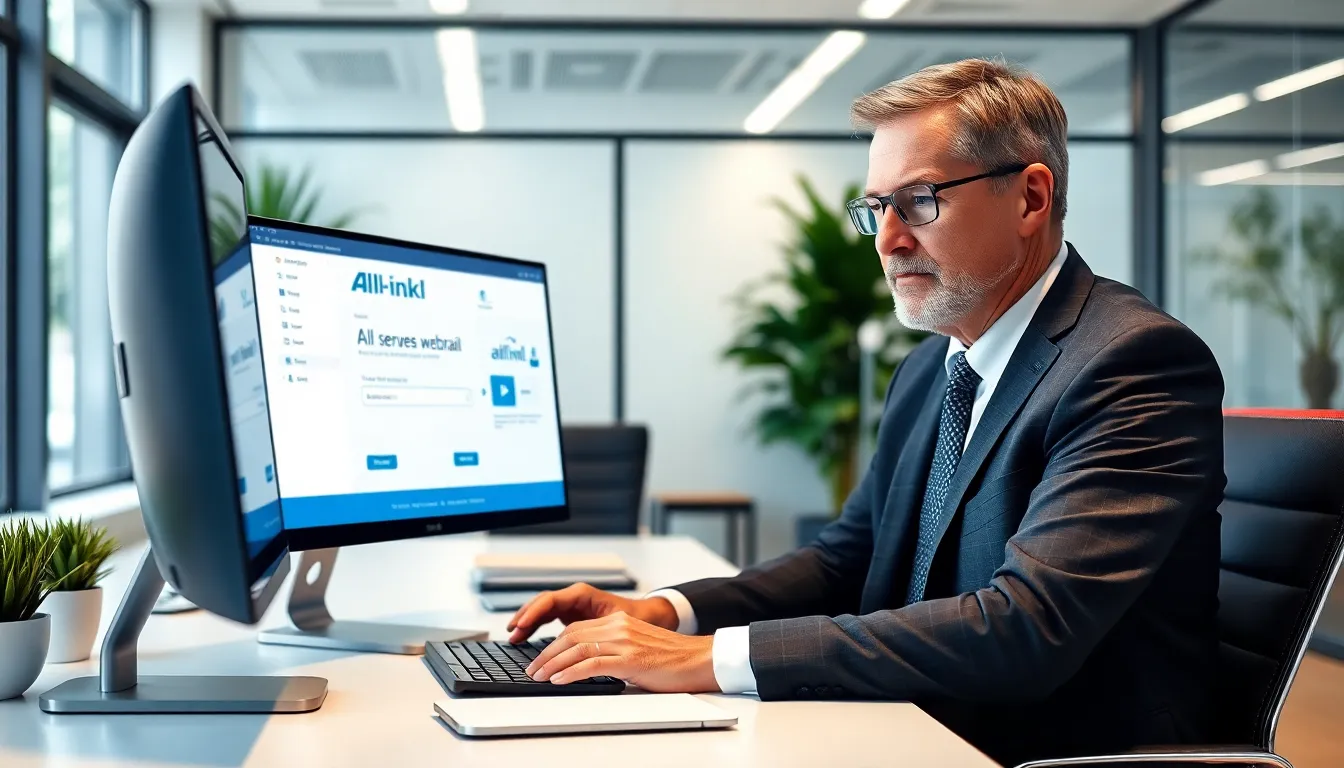
Colaboración en equipo optimizada
Además del tráfico de correo electrónico tradicional, All-Inkl Webmail también admite el acceso compartido de varios usuarios. Aunque no exista una función de trabajo en grupo dedicada, se puede realizar una especie de "buzón de equipo" mediante el uso coherente de carpetas y filtros. Proporcione a los compañeros afectados los datos de acceso adecuados para utilizar una carpeta compartida en la que se clasifiquen automáticamente determinados mensajes de correo electrónico. Esto puede ser muy útil para áreas como soporte, ventas o atención al cliente.
Sin embargo, siempre hay que tener cuidado de que los correos personales o confidenciales no sean leídos involuntariamente. Por ello, debe definir claramente qué direcciones pueden compartirse realmente. En lugar de utilizar un mismo buzón como punto de recogida, se puede conseguir un efecto similar con el reenvío y los destinatarios de copia, tal y como se ha descrito anteriormente. De este modo, las responsabilidades permanecen claramente separadas y todo el mundo recibe exactamente las copias de correo que le corresponden.
En equipos más grandes, también es aconsejable armonizar las normas de ausencia y las respuestas automáticas para presentar una imagen uniforme a los clientes y socios comerciales. Esto va desde las firmas conjuntas hasta el reenvío automático cuando un miembro del equipo está ausente. Esto permite a un adjunto responder sin demora y evitar que se pierda información importante.
Estrategias avanzadas de filtrado y priorización
Para evitar la amenaza del caos a largo plazo, merece la pena examinar más de cerca las opciones para priorizar los mensajes. Además de establecer reglas de filtrado, en muchos clientes de correo electrónico se pueden utilizar marcas o etiquetas adicionales, que también aparecen en la interfaz de webmail tras la sincronización. Por ejemplo, se puede dar prioridad a los clientes importantes, mientras que los boletines informativos o las promociones van directamente a carpetas separadas.
Piense qué criterios son los más importantes para establecer prioridades: Remitente, determinadas palabras clave en el asunto o dominios especiales. Si utiliza con frecuencia líneas de asunto similares para campañas o proyectos internos, puede utilizar el asunto como criterio para que los correos electrónicos se agrupen automáticamente en un proyecto. Teniendo en cuenta la potente función de filtro de All-Inkl Webmail, esto le ahorrará muchos pasos de clasificación manual.
Para situaciones más exigentes, también es posible combinar filtros, reenvíos automáticos y autorespuestas. Por ejemplo, un correo electrónico va primero a un buzón compartido, pero luego se reenvía al colega pertinente después de que se hayan creado ciertas etiquetas. Esto permite a todos los implicados mantener una visión de conjunto mientras el correo electrónico ya ha sido clasificado automáticamente.
Utilice más opciones con Plesk
Si utiliza el alojamiento Plesk, existe una integración directa con All-Inkl Webmail. La interfaz de usuario facilita la adición y gestión de buzones o la definición de reenvíos. La sincronización sigue siendo idéntica con los mismos datos del servidor, por lo que puede combinar la administración del servidor con el control total de su comunicación por correo electrónico. Aquí los usuarios de Plesk pueden encontrar una visión general compacta de Cuentas de correo en Plesk.
Además, en muchos casos Plesk ofrece la posibilidad de gestionar medidas de seguridad adicionales como DKIM, SPF y DMARC. Estas prestaciones garantizan que sus correos electrónicos enviados no sólo estén cifrados, sino también autenticados para evitar las banderas de spam. Una vez haya configurado correctamente estos protocolos, se beneficiará de una probabilidad de entrega aún mayor y reducirá el riesgo de acabar en la carpeta de spam.
Si gestiona varios dominios a través de Plesk, puede incluso crear una configuración de correo electrónico independiente para cada dominio y aun así fusionar cómodamente toda la información en All-Inkl Webmail. Esto facilita la gestión de múltiples marcas o proyectos, por ejemplo, sin tener que cambiar a un nuevo sistema cada vez. Sólo asegúrese de hacer la configuración DNS correcta para que sus correos electrónicos puedan ser entregados y recibidos sin problemas.
Información adicional sobre la seguridad de los datos
Te recomiendo que cambies tus contraseñas con regularidad y utilices un Gestor de contraseñas utilizar. Esto impide el acceso de terceros y, al mismo tiempo, aumenta la protección de todos tus datos. Asegúrese de que las opciones SSL están activadas en su cliente de correo electrónico; de lo contrario, no habrá comunicación cifrada.
Además de la seguridad de contraseña pura, también puede activar la autenticación de dos factores (2FA) en su centro de atención al cliente si es necesario, siempre que esta opción esté disponible para su paquete. Esto significa que se le pedirá que introduzca un código adicional, que normalmente genera una aplicación, cada vez que se conecte. De este modo, el acceso a su correo electrónico está aún más protegido frente a ataques, incluso si alguien descubre su contraseña.
Si tu buzón recibe un número inusualmente elevado de correos spam, merece la pena echar un vistazo rápido a la configuración de tu dominio. Compruebe si las entradas DNS están almacenadas correctamente y si protocolos de seguridad como SPF o DKIM están activos, ya que estos mecanismos también disuaden a los spammers. Mediante el uso de filtros exhaustivos y una configuración DNS limpia, suele ser posible reducir significativamente el número de correos electrónicos dañinos.
Resumido: Cómo utilizar All-Inkl Webmail de la forma más eficaz
All-Inkl Webmail puede configurarse en cuestión de minutos y ofrece una solución fiable y centralizada para su comunicación por correo electrónico. La combinación de una interfaz de usuario sencilla, filtros eficaces, funciones de respuesta automática y acceso externo a través de IMAP/POP3 le permite personalizar su buzón perfectamente a sus necesidades. Si además trabaja con clientes externos o desde una interfaz de administración de servidores, se beneficiará de una integración perfecta. Si utiliza todas las funciones de forma coherente, ahorrará tiempo a largo plazo, aumentará la seguridad y mantendrá la flexibilidad en su vida digital cotidiana.